Der er situationer, hvor tabeller bliver uoverskuelige på grund af dobbeltindgange. Om det er i fødselsdagslister eller omfattende databaser - dobbelt materiale kan ofte pege på fejl eller uønskede duplikater. Det er nyttigt at gøre disse dobbelte værdier synlige for at kunne rense dataene hurtigt og nemt. I denne vejledning viser jeg dig, hvordan du kan identificere og fremhæve dobbeltværdier i Excel ved hjælp af betinget formatering.
Vigtigste erkendelser
- Dobbeltværdier i Excel kan effektivt identificeres med betinget formatering.
- At markere og fremhæve dobbeltværdier muliggør en hurtig oversigt og letter datarensningen.
- Du kan fjerne eller justere dobbeltværdier efter behov for at sikre overblikket i din tabel.
Trin-for-trin-vejledning
Først skal du åbne din Excel-fil. Jeg anbefaler at bruge en tabel som f.eks. en fødselsdagsliste, der indeholder adskillige indgange. Dette er et godt eksempel for at illustrere duplikater.
Når du har åbnet din tabel, så sørg for, at nogle indgange forekommer dobbelt. For eksempel kan du have navnene "Peter" og "Rene" skrevet flere gange for at demonstrere funktionen.
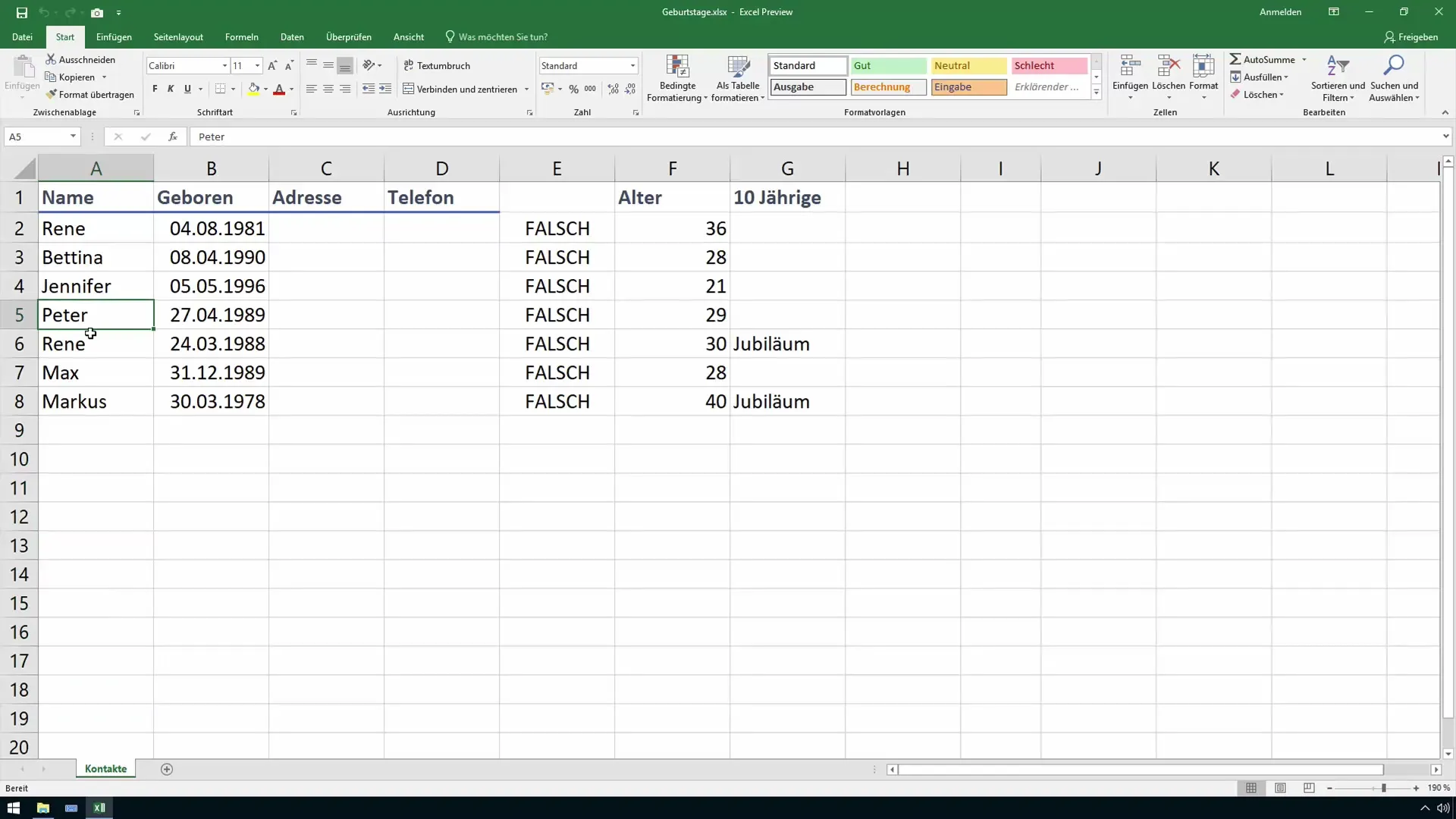
For at fremhæve dobbeltværdierne behøver du blot at markere hele datarækken. Det er vigtigt, så Excel kan analysere alle dataene et sted.
Klik derefter på "Betinget formatering" i den øverste menulinje. Du finder denne mulighed under "Stilarter". Herfra vælger du "Regler for at fremhæve celler" og derefter "Dobbelte værdier".
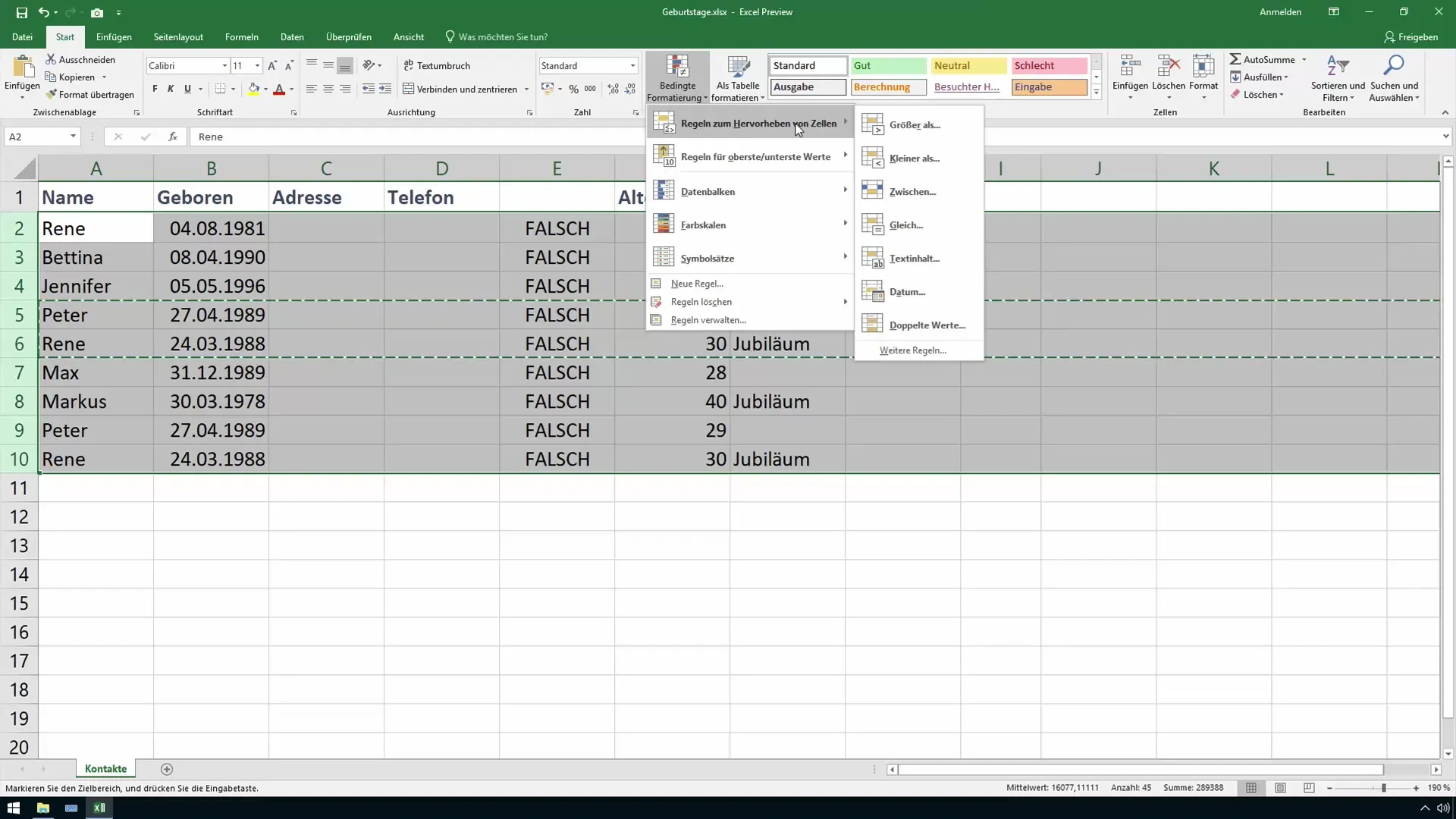
Et dialogvindue dukker op, hvor du kan vælge, hvordan dobbeltværdierne skal fremhæves. Her kan du vælge farven, der skal bruges til fremhævningen, så de dobbelte indgange er let genkendelige.
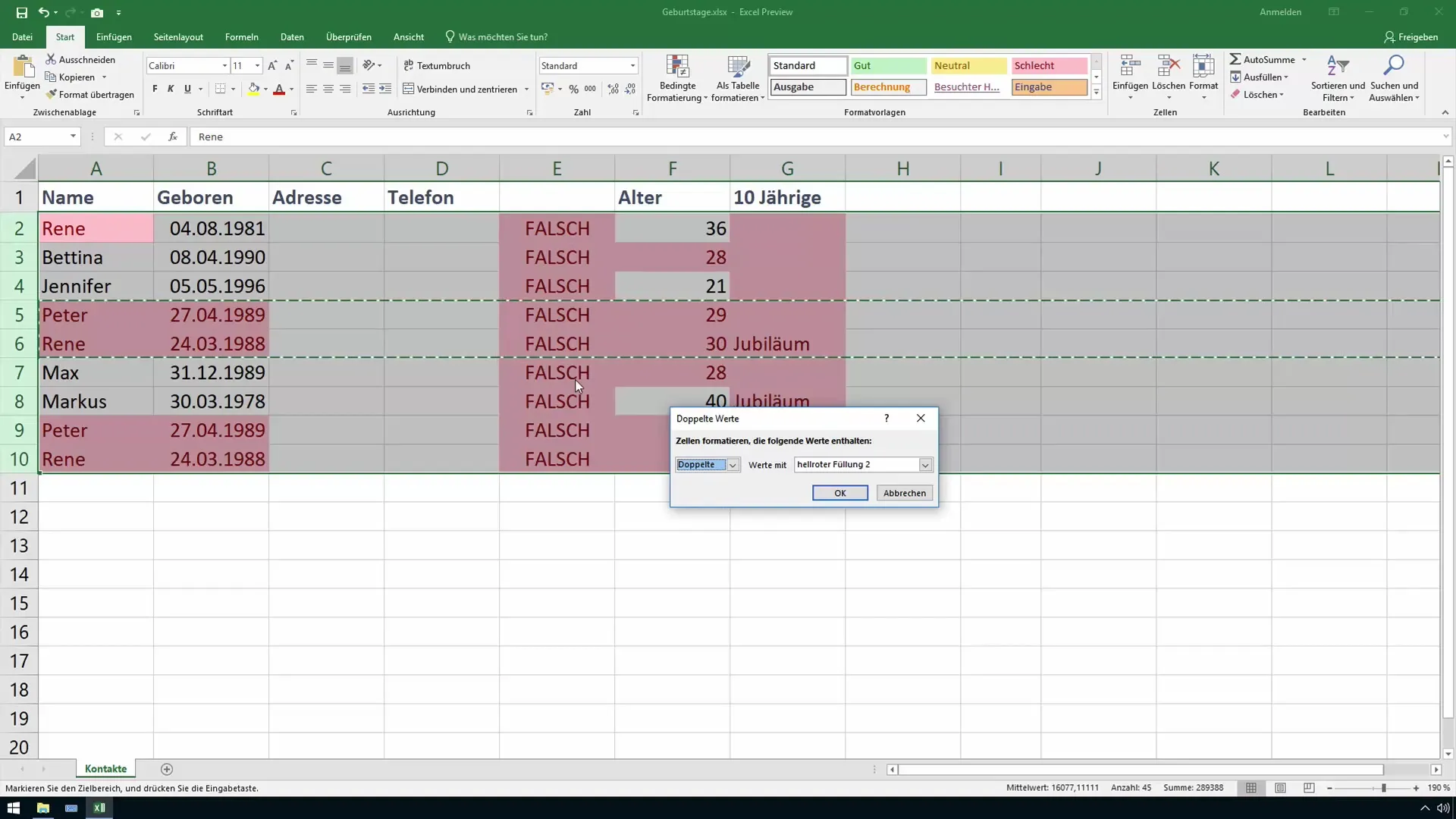
Efter at have trykket på "OK", vil Excel nu markere dobbeltværdierne på den markerede tabel på den valgte måde. For eksempel vil de dobbelte indgange af "Peter" og "Rene" nu være fremhævede i lyserød.
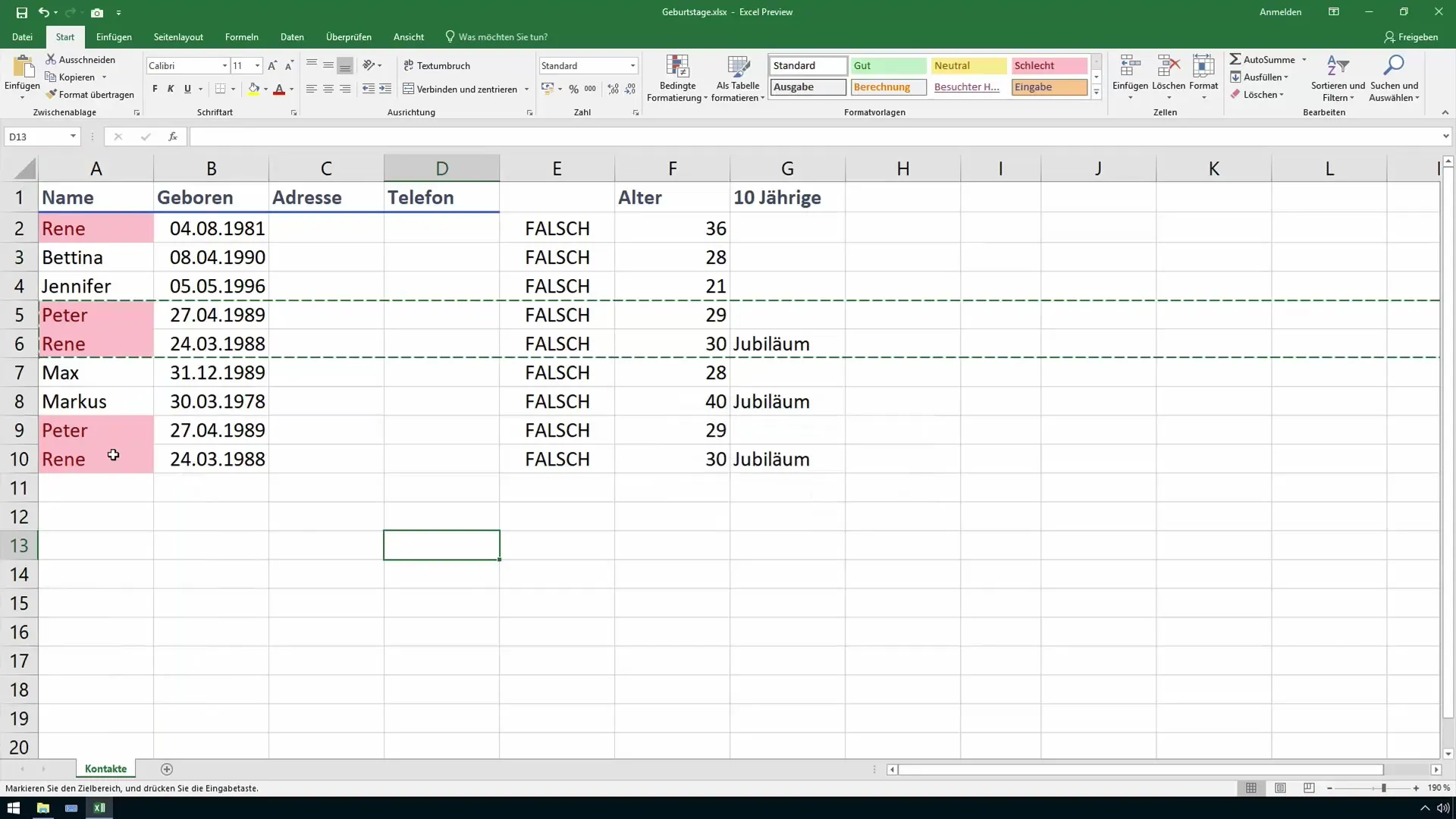
Hvis du beslutter at fjerne eller ændre en af de dobbelte indgange, f.eks. "Peter", vil resultatet straks ændre sig. Når du har fjernet den dobbelte navn eller erstattet den med en anden, vil Excel automatisk opdatere fremhævningerne.
Hvis du nu ønsker at ændre "Rene" til f.eks. et andet navn som "Markus", vil denne ændring også have øjeblikkelig effekt. Du kan gennemgå indgange én efter én og tilpasse dem efter behov.
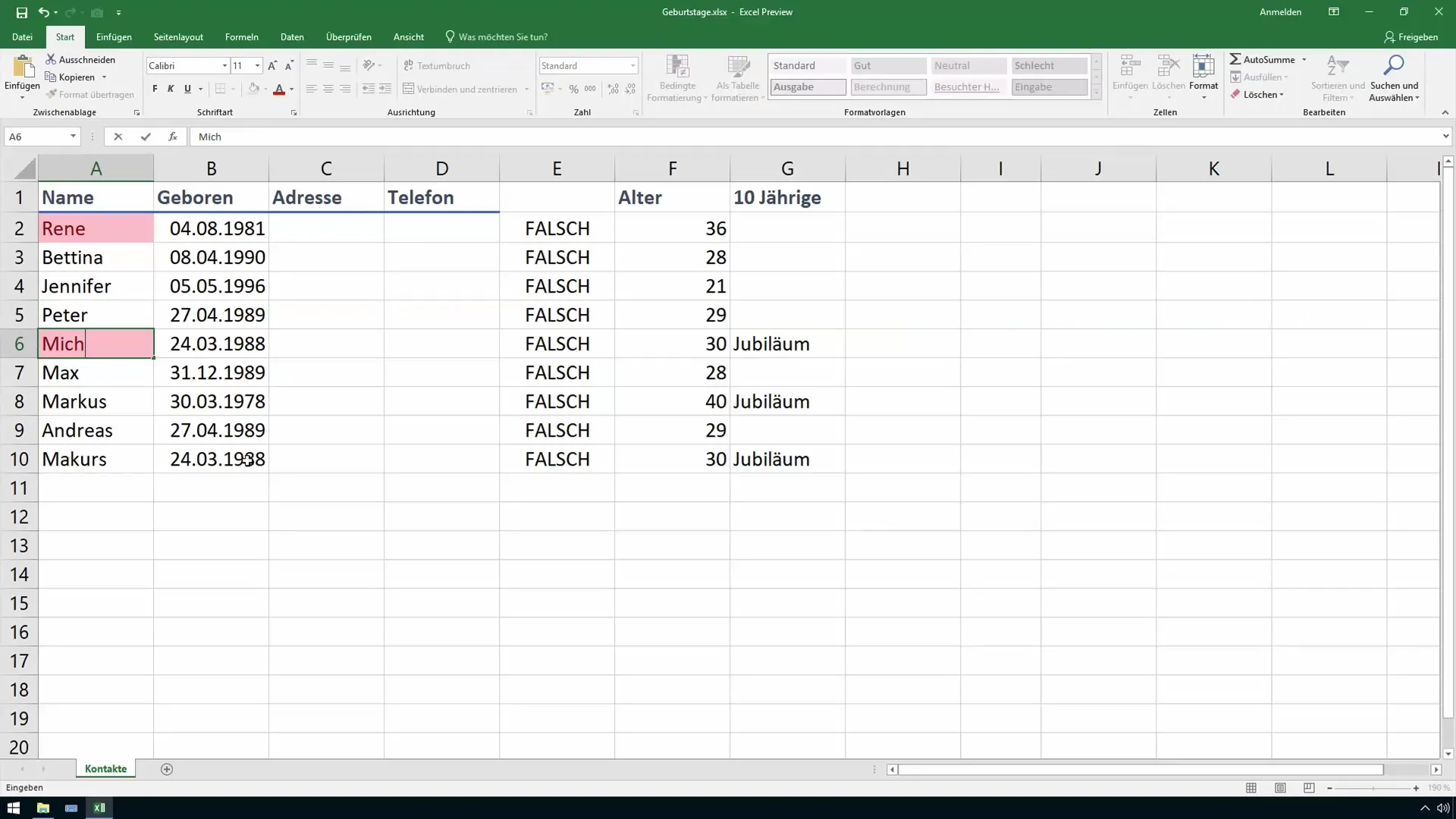
Ved at fjerne eller erstatte dobbeltværdierne har du nu en renset liste, der ikke indeholder unødvendige duplikater. Dette forbedrer betydeligt læsbarheden og brugen af dine data i Excel.
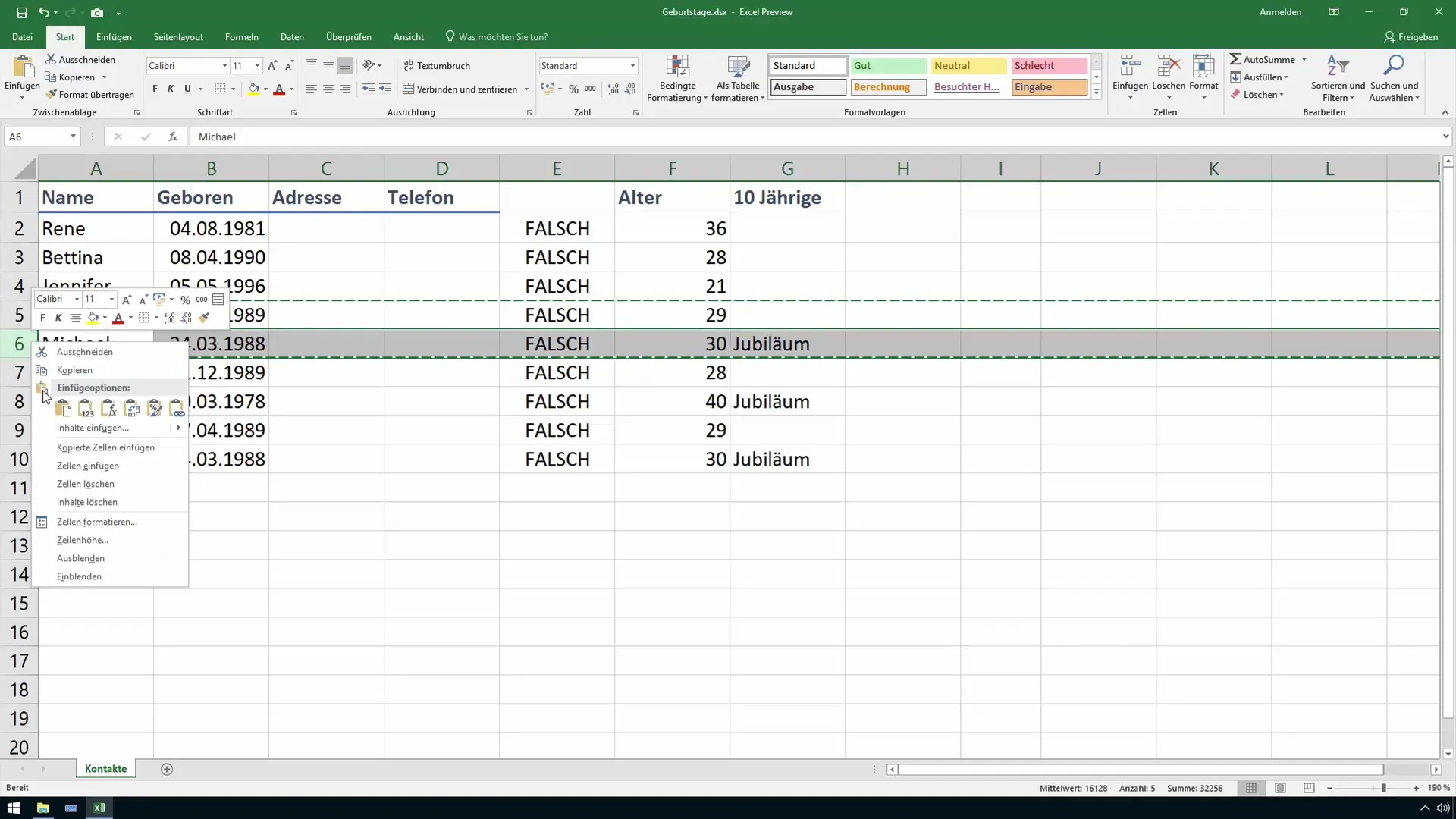
Opsummering
I denne vejledning har du lært, hvordan du kan identificere dobbeltværdier i Excel og fremhæve dem med betinget formatering. Processen er enkel og medvirker til markant forbedring af overskueligheden i dine tabeller.
Ofte stillede spørgsmål
Hvordan fjerner jeg betinget formatering?Du kan fjerne betinget formatering via den samme mulighed i menulinjen ved at vælge "Styring af betinget formatering" og derefter slette reglen.
Kan jeg oprette flere regler for betinget formatering?Ja, du kan tilføje flere regler for at fremhæve eller tilpasse forskellige typer data.
Hvad sker der, hvis jeg erstatter en dobbeltværdi med et nyt navn?Excel opdaterer automatisk fremhævningerne, så den tidligere dobbelte værdi ikke længere bliver fremhævet, medmindre der er en ny dobbeltværdi.

